Cách mở file Excel trên iPhone đơn giản và hiệu quả
Nội dung bài viết
Khi không có máy tính bên cạnh, iPhone chính là trợ thủ đắc lực để bạn làm việc với Excel. Những hướng dẫn sau đây sẽ giúp bạn mở và chỉnh sửa file Excel trên iPhone một cách dễ dàng, biến chiếc điện thoại thành văn phòng di động tiện lợi.

Nguyên nhân và cách khắc phục lỗi không mở được file Excel trên iPhone - Hướng dẫn chi tiết cách xem và chỉnh sửa
1. Sử dụng ứng dụng Excel chính hãng để làm việc trên iPhone
Tải ngay ứng dụng Excel từ Microsoft để có trải nghiệm làm việc chuyên nghiệp trên iPhone, giúp bạn xử lý bảng tính mọi lúc mọi nơi một cách dễ dàng.
- Tải ngay ứng dụng Excel chính hãng để trải nghiệm làm việc chuyên nghiệp trên iPhone
Bước 1: Khởi động ứng dụng Excel trên thiết bị iPhone của bạn
Bước 2: Xác thực bằng tài khoản Microsoft. Nếu chưa có tài khoản, bạn có thể đăng ký mới theo hướng dẫn chi tiết từ các bài viết trước đây của chúng tôi
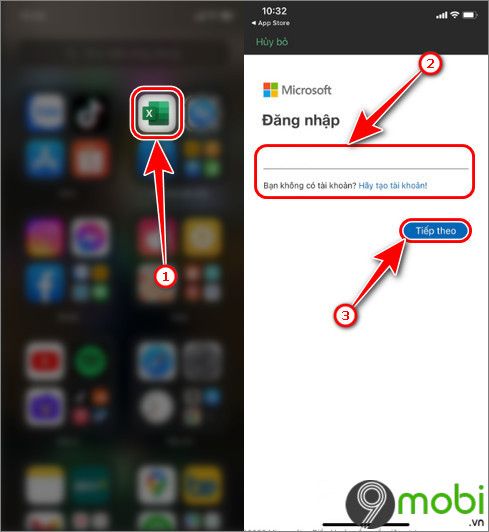
Bước 3: Tại giao diện chính, chọn biểu tượng thư mục góc phải màn hình để truy cập vào vị trí lưu trữ file Excel

Bước 4: Chọn file Excel cần làm việc để xem nội dung, chỉnh sửa và tự động lưu lại các thay đổi trực tiếp trên iPhone

2. Khai thác sức mạnh Google Drive để làm việc với Excel trên iPhone
Đối với những file Excel được lưu trữ trên Google Drive, bạn hoàn toàn có thể truy cập và xem nội dung trực tiếp thông qua trình duyệt Safari. Đây là giải pháp linh hoạt khi bạn không muốn cài đặt thêm ứng dụng. Các bước thực hiện vô cùng đơn giản:
Bước 1: Khởi động Safari và truy cập vào trang web Google Drive
Bước 2: Đăng nhập bằng tài khoản Google và định vị file Excel cần mở
Bước 3: Nhấn chọn file để xem toàn bộ nội dung bảng tính một cách trực quan

3. Xử lý file Excel từ email chuyên nghiệp trên iPhone
Trên iPhone, việc quản lý file có đôi chút khác biệt so với Android, nhưng mở file Excel từ email lại cực kỳ đơn giản. Dưới đây là hướng dẫn chi tiết giúp bạn thao tác dễ dàng:
Bước 1: Truy cập ứng dụng Mail, chọn email có chứa file Excel đính kèm

Bước 2: Chạm vào file đính kèm. Nếu gặp lỗi định dạng, hãy nhấn vào biểu tượng Chia sẻ ở góc phải phía trên màn hình

Bước 3: Chọn mở bằng ứng dụng Excel để xem và chỉnh sửa nội dung file một cách linh hoạt

Nếu gặp khó khăn khi đọc file Word trên iPhone, bạn có thể tham khảo thêm bài viết hướng dẫn đọc file doc trên iPhone để xử lý nhanh chóng
Với những hướng dẫn trên, hy vọng bạn đã nắm được cách mở file Excel trên iPhone một cách dễ dàng. Đừng quên theo dõi Tripi.vn để cập nhật thêm nhiều thủ thuật hữu ích khác
Khám phá thêm nhiều mẹo công nghệ hữu ích tại: https://Tripi.vn/meo-mo-file-excel-tren-iphone-32070n.aspx
Có thể bạn quan tâm

6 địa chỉ vàng mua rượu vang và rượu ngoại cao cấp đáng tin cậy nhất quận Ba Đình, Hà Nội

Framework là gì? Đâu là sự khác biệt giữa Framework và Library?

Hướng dẫn cài đặt và thiết lập Android Studio

Bảng chữ cái Katakana - Cánh cửa bước vào thế giới ngôn ngữ Nhật Bản

Top 16 công cụ lập trình Game đình đám nhất năm 2025 dành cho nhà phát triển


